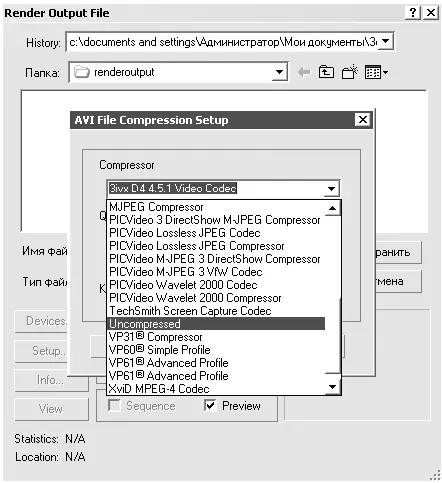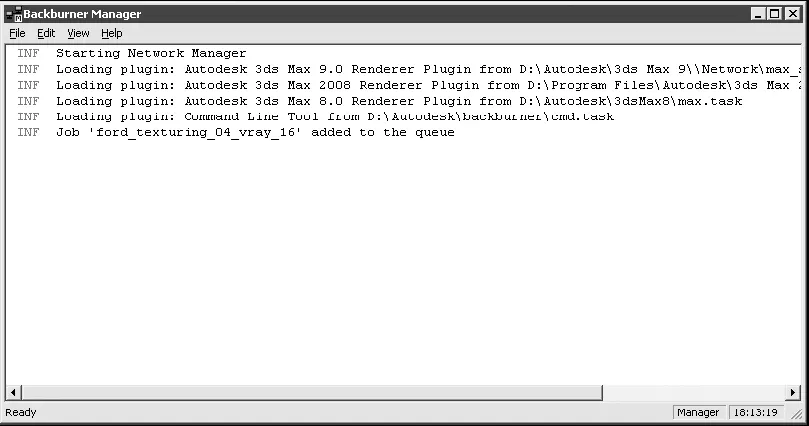Файлы с расширением AVI можно сжимать с применением любого программного кодека, которые устанавливаются вместе с операционной системой или продуктами мультимедиа, а также кодеками независимых разработчиков. При выборе AVI в качестве формата для сохранения визуализации программа 3ds Max предложит вам выбрать кодек из установленных на вашем компьютере (рис. 6.12). Среди возможных вариантов есть и Uncompressed (Несжатое).
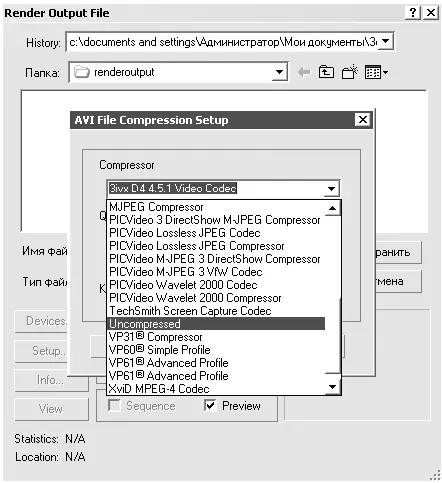
Рис. 6.12.Окно настроек сжатия выходного видеофайла с открытым списком доступных кодеков
Выбор кодека определяется в первую очередь задачами, операционной системой, для которой предназначен файл анимации, приложением и носителем данных. В последнее время широкое распространение получили кодеки Windows Media Video (WMV), MPEG-2 и MPEG-4. Алгоритм сжатия этих кодеков позволяет получить анимацию высокого качества при относительно небольшом размере файла. Если речь идет о возможном воспроизведении файла анимации на различных платформах, то необходимо использовать несжатое AVI или формат записи QuickTime (QT).
ВНИМАНИЕ
При записи анимации без сжатия или при визуализации последовательности кадров необходимо учитывать, что при этом итоговые файлы имеют большой размер (иногда более 20-40 Гбайт). В связи с этим необходимо предварительно выполнить приблизительный расчет требуемого дискового пространства, визуализировав несколько типовых кадров.
При разговоре о визуализации анимации нельзя не упомянуть возможность работы в 3ds Max по сети. Визуализация анимации может потребовать значительное количество времени (которое иногда измеряется сутками) даже для современного компьютера. Именно для работ, когда необходимо визуализировать большое количество кадров, лучше всего подойдет визуализация с использованием компьютеров, объединенных в сеть. Используя мощности других компьютеров, можно значительно ускорить процесс визуализации.
СОВЕТ
Кроме рабочих групп внутри сети, для сетевой визуализации можно использовать компьютеры, подключенные только к Интернету. Полезным может быть также применение для сетевой визуализации одного (например, домашнего) компьютера, который будет в фоновом режиме выполнять отправленные задания, а вы – продолжать работать в своих любимых приложениях.
Если вы являетесь счастливым обладателем двух домашних компьютеров, то не составит труда объединить их в сеть для визуализации. Для этого в каждом компьютере должен быть сетевой адаптер (может быть интегрирован в материнскую плату), также вам понадобится кросс-кабель для их прямого соединения (схему разводки контактов можно найти в Интернете или приобрести готовый кабель).
Для запуска сетевой визуализации на компьютерах должны быть установлены три компонента 3ds Max.
■ Network Manager (Менеджер сети) – должен быть установлен в качестве файлового сервера на одном из компьютеров рабочей группы, участвующих в сетевой визуализации. Программа Network Manager (Менеджер сети) (рис. 6.13) распределяет и контролирует ход выполнения сетевых задач визуализации. Ее главная задача заключается в наблюдении за распределением кадров каждому из компьютеров, находящихся в сети, а также в организации очереди задач. Несмотря на то что менеджер может работать на любом компьютере, предпочтительно запускать его на более быстром компьютере, имеющем значительное количество свободного места на жестком диске.
■ Network Rendering Server (Сервер сетевой визуализации) – устанавливается на всех компьютерах сети, включая и тот, на который устанавливается менеджер сети. После запуска сервер сетевой визуализации (рис. 6.14) отправляет менеджеру свой IP-адрес для регистрации и включения в сетевую визуализацию. Затем менеджер сети отсылает серверу задание на визуализацию кадров. После получения задания сервер запускает 3ds Max в специальном серверном режиме и начинает визуализацию кадра. По окончании визуализации сервер отправляет готовый кадр в папку, указанную в настройках, и получает от менеджера новое задание на визуализацию. Когда выполнена вся визуализация, сервер закрывает приложение.
ПРИМЕЧАНИЕ
Серверный режим не влияет на использование программы для моделирования и визуализации в обычном режиме.
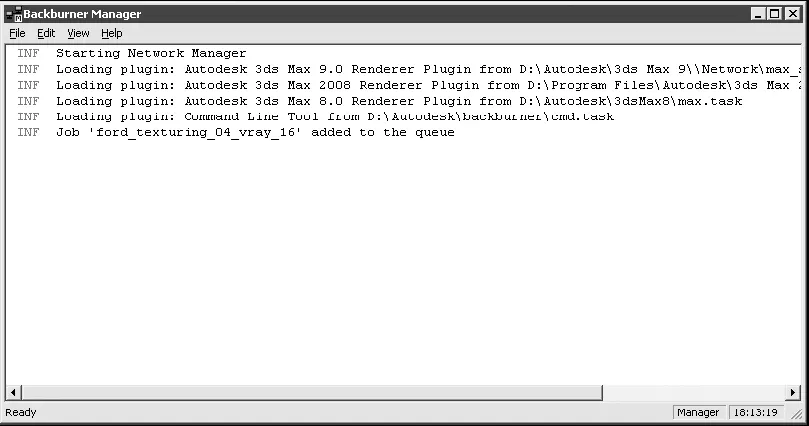
Рис. 6.13.Окно компонента сетевой визуализации Network Manager (Менеджер сети)
Читать дальше
Конец ознакомительного отрывка
Купить книгу